
Androidのスマホには、多くの場合「Googleアシスタント」が搭載されていて
「OK,Google」と声をかけることで、スマホの様々な機能を呼び出して利用したり、
インターネットの検索などもやってくれます。
その他「歌を歌って」というと歌ってくれたり、ダジャレを言ってくれることも。
そのようなGoogleアシスタント、スマホを使っている上でジャマになることも。
Googleアシスタントを無効にする方法、また有効にする方法を紹介します。
詳しい動画解説
↓↓↓
Googleアシスタントの設定方法
1、
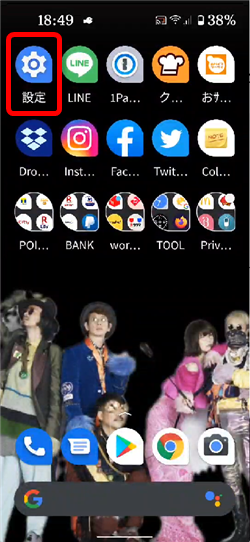
「設定」アプリを開きます。
2、
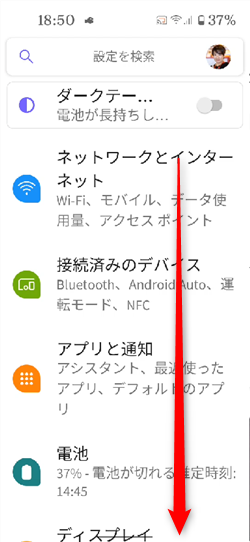
設定の中をスクロールして
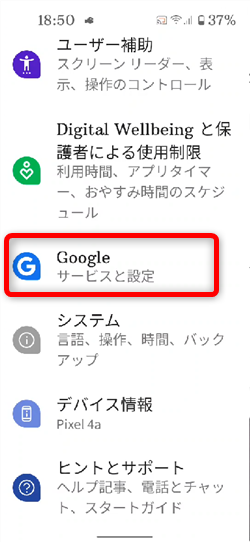
「Google」を開きます。
3、
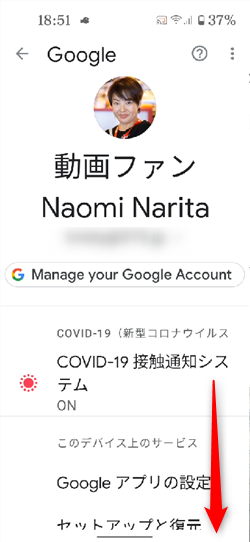
Googleのページが開くので、画面を少し下へスクロールして
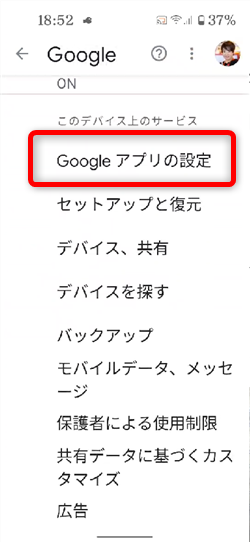
「Googleアプリの設定」をタップ
4、
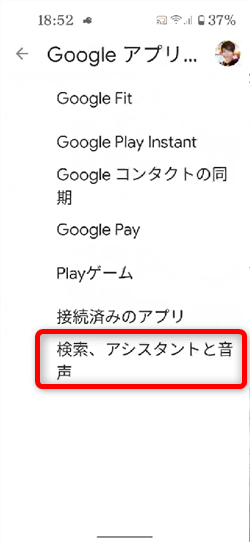
一番下の「検索、アシスタントと音声」をタップ
5、
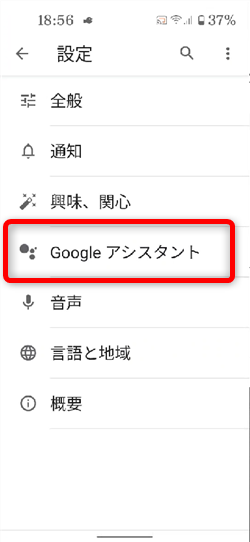
「Googleアシスタント」をタップして開きます。
6、
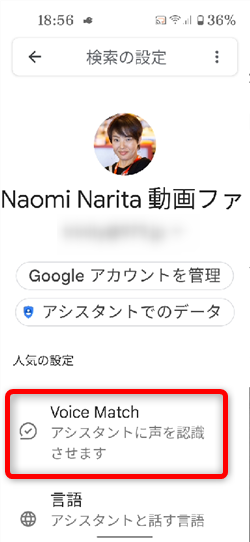
こちらの画面が開くので「Voice Match」をタップ
7、
①Googleアシスタントをオフにする
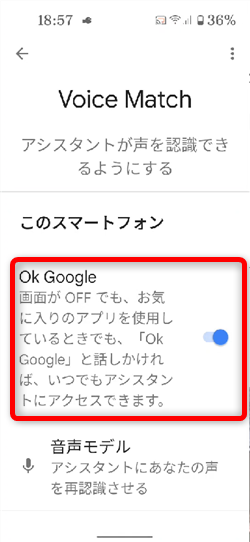 →
→ 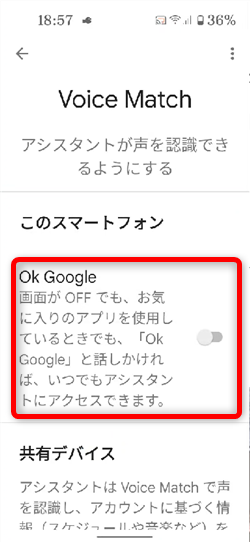
「OK Google」の項目のスイッチをタップしてオフにします。
8、
②Googleアシスタントをオンにする
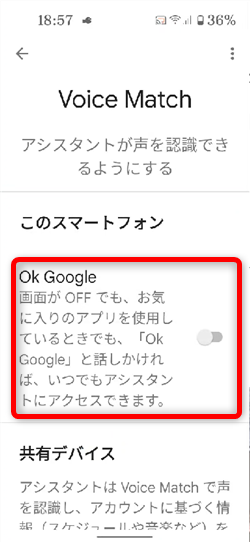
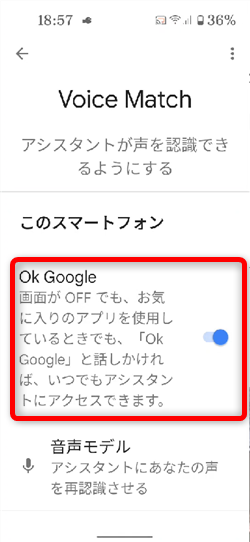
上記とは逆に、「OK Google」の項目のスイッチをタップしてオンにします。
9、
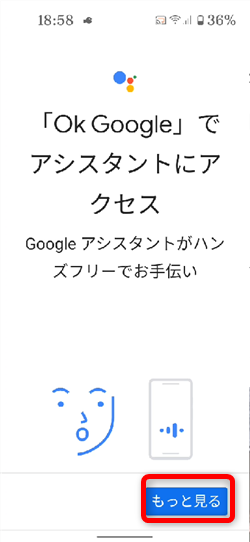
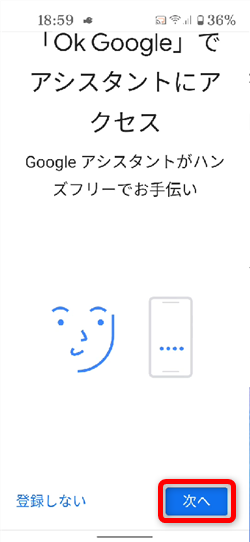
オンにしたとき、久しぶりだったりするとこのような表示が出ることがあります。
「もっと見る」をタップして「次へ」をタップします。
10、
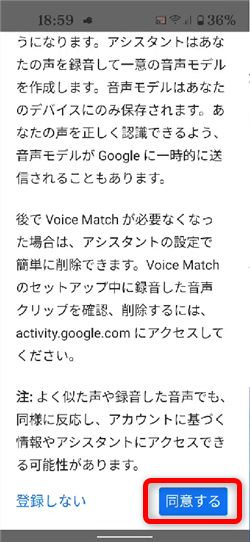
「同意する」をタップ
11、
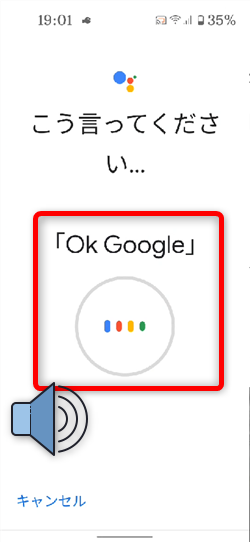
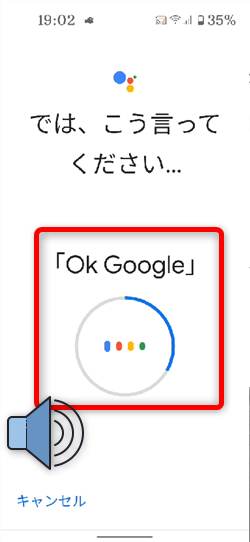
3回ほど「OK Google」と言うように促されますので、
そのように喋りかけてください。
12、
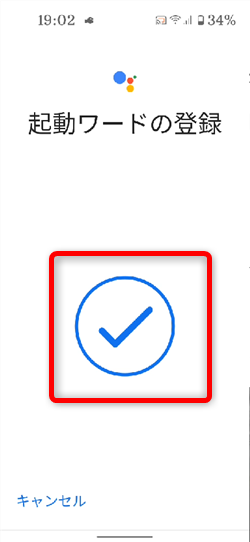
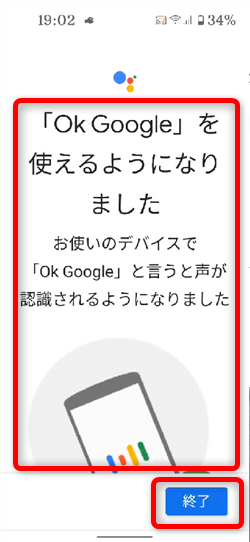
チェックマークが表示され、その後「「OK Google」を使えるようになりました」の
表示が出たら「終了」をタップして完了です。
13、
「OK Google」が使える状態の時、スマホが何か「Google」とか、
それに近い発言を聞き取ってしまい、Googleアシスタントが予期せず
起動してしまうこともありますね…。
そこで、Googleアシスタントの機能を上記「7、」の方法で、解除してしまっても
Googleアシスタント機能を使うことは可能です。
14、
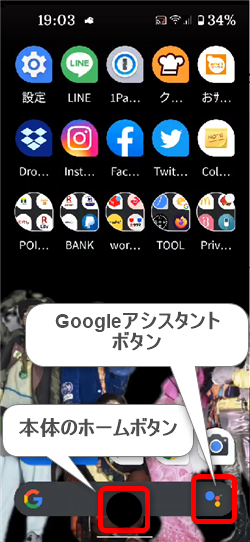
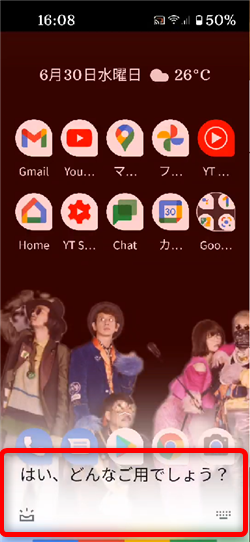
スマホのホームボタンの長押しや、Googleアシスタントマーク、
Googleアシスタントアプリのアイコンがあれば、
そちらからGoogleアシスタントを起動させることができます。










Pingback: Androidカメラの便利な使い方・Googleアシスタントの音声シャッターで自撮り | 動画ファン